CSS-联合选择器
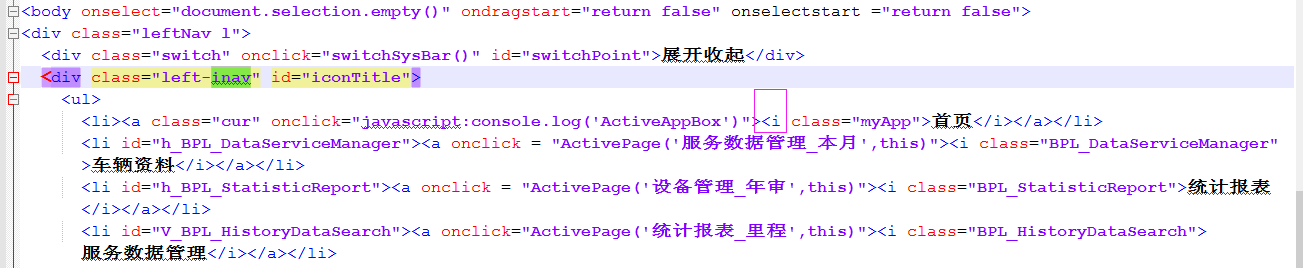
深层布局,逐级进去,指向某一个标签,叫:关联选择器 - 设置嵌套标签的样式 div p {}

day02 昨天内容回顾 1、html的操作思想 ** 使用标签把要操作的数据包起来,通过修改标签的属性值来实现标签内数据样式的变化 *** <font size="5"></font> 2、图像标签 <img src="图片的路径"/> ** 通过html访问本地图片,使用绝对路径,目前有问题 3、超链接标签 <a href="" target="_blank"></a> 4、表格标签 ** 技巧:数里面有多少行,每行里面有多少个单元格 ** <table></table> <tr> <td> <th> 5、表单标签 ** <form></form> - action method enctype - method: get post ** 输入项 *** 有name属性 * 普通输入项 type="text" * 密码: password * 单选:radio - name值相同 - value值 * 复选框:checkbox - name值相同 - value值 * 下拉框 select option * 文本域 textarea * 隐藏项:type="hidden" * 文件: type="file" * 提交按钮 type="submit" * 重置 : reset * 使用图片提交: <input type="image" src=""/> * 普通按钮 type="button" 6、div和span * div: 自动换行 * span:在一行显示 CSS 1、css的简介 * css: 层叠样式表 ** 层叠:一层一层的 ** 样式表: 很多的属性和属性值 * 是页面显示效果更加好 * CSS将网页内容和显示样式进行分离,提高了显示功能。 2、css和html的结合方式(四种结合方式) (1)在每个html标签上面都有一个属性 style,把css和html结合在一起 - <div style="background-color:red;color:green;"> (2)使用html的一个标签实现 <style>标签,写在head里面 * <style type="text/css"> css代码; </style> * <style type="text/css"> div { background-color:blue; color: red; } </style> (3)在style标签里面 使用语句(在某些浏览器下不起作用) @import url(css文件的路径); - 第一步,创建一个css文件 <style type="text/css"> @import url(div.css); </style> (4)使用头标签 link,引入外部css文件 - 第一步 ,创建一个css文件 - <link rel="stylesheet" type="text/css" href="css文件的路径" /> *** 第三种结合方式,缺点:在某些浏览器下不起作用,一般使用第四种方式 *** 优先级(一般情况) 由上到下,由外到内。优先级由低到高。 *** 后加载的优先级高 *** 格式 选择器名称 { 属性名:属性值;属性名:属性值;…….} 3、css的基本选择器(三种) ** 要对哪个标签里面的数据进行操作 (1)标签选择器 * 使用标签名作为选择器的名称 div { background-color:gray; color:white; } (2)class选择器 * 每个html标签都有一个属性 class - <div class="haha">aaaaaaa</div> - .haha { background-color: orange; } (3)id选择器 * 每个html标签上面有一个属性 id - <div id="hehe">bbbbb</div> - #hehe { background-color: #333300; } *** 优先级 style > id选择器 > class选择器 > 标签选择器 4、css的扩展选择器 (1)关联选择器 * <div><p>wwwwwwww</p></div> * 设置div标签里面p标签的样式,嵌套标签里面的样式 * div p { background-color: green; } (2)组合选择器 * <div>1111</div> <p>22222</p> * 把div和p标签设置成相同的样式,把不同的标签设置成相同的样式 * div,p { background-color: orange; } (3)伪元素选择器(了解,浏览器的兼容性比较差) * css里面提供了一些定义好的样式,可以拿过来使用 * 比如超链接 ** 超链接的状态 原始状态 鼠标放上去状态 点击 点击之后 :link :hover :active :visited ** 记忆的方法 lv ha 5、css的盒子模型 ** 在进行布局前需要把数据封装到一块一块的区域内(div) (1)边框 border: 2px solid blue; border:统一设置 上 border-top 下 border-bottom 左 border-left 右 border-right (2)内边距 padding:20px; 使用padding统一设置 也可以分别设置 上下左右四个内边距 (3)外边距 margin: 20px; 可以使用margin统一设置 也可以分别设置 上下左右四个外边距 6、css的布局的漂浮(了解) float: ** 属性值 left : 文本流向对象的右边 right : 文本流向对象的左边 7、css的布局的定位(了解) position: ** 属性值 - absolute : *** 将对象从文档流中拖出 *** 可以是top、bottom等属性进行定位 - relative : *** 不会把对象从文档流中拖出 *** 可以使用top、bottom等属性进行定位 8、案例 图文混排案例 ** 图片和文字在一起显示 9、案例 图像签名 ** 在图片上面显示文字 10、上午内容总结 1、css和html的四种结合方式(****) 2、css的基本选择器(****) * 标签选择器 使用标签名 * class选择器 .名称 * id选择器 #名称 ** 优先级 style > id > class > 标签 3、css的扩展选择器(了解) * 关联选择器 - 设置嵌套标签的样式 div p {} * 组合选择器 - 不同的标签具有相同的样式 div,p{} * 伪元素选择器 * 超链接的状态 - 原始 :link - 悬停 :hover - 点击 :active - 点击之后 :visited 4、盒子模型(了解) * 边框 border:2px solid red; 上下左右 border-top border-bottom border-left border-right * 内边距 padding:20px 上下左右 * 外边距 margin:20px 上下左右 * 对数据进行操作,需要把数据放到一个区域里面(div) 5、布局的漂浮(了解) float - left: 后面的div到右边 - right:后面的div到左边 6、布局的定位(了解) position - absolute ** 从文档流中拖出 - relative ** 不会从文档流中拖出 一般在目录里面,标出符号 (********):重点,代码看懂,代码会写,代码理解 - (****重点中的重点***) (了解):代码看懂 (理解):能够把原理讲清楚



